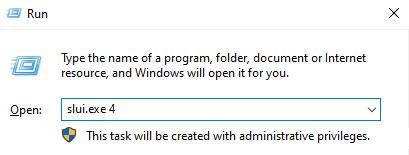Daži lietotāji ir ziņojuši , ka pēc jaunāko atjauninājumu instalēšanas savā datorā ir saskārušies ar Windows 10 aktivizācijas kļūdas kodu 0x8007007B:
Mēs nevaram aktivizēt Windows šajā ierīcē, jo nevaram izveidot savienojumu ar jūsu organizācijas aktivizācijas serveri. Pārliecinieties, vai ir izveidots savienojums ar organizācijas tīklu, un mēģiniet vēlreiz. Ja joprojām rodas problēmas ar aktivizēšanu, sazinieties ar savas organizācijas atbalsta personu. Kļūdas kods 0x8007007B.
Šīs problēmas dēļ viņi saskaras ar problēmām, kas saistītas ar Windows operētājsistēmas aktivizēšanas procesu. Lai novērstu šo problēmu, šodienas rakstā tiks minētas dažas metodes, kas var palīdzēt novērst kļūdu.
Kas ir kļūdas kods 0X8007007B?
Šī kļūda var rasties, mēģinot instalēt Windows 10 ar licenci lielam skaitam ierīču. Kļūda parādās pēc licences atslēgas ievadīšanas un mēģinājuma aktivizēt sistēmu Windows 10. Šī kļūda parādās arī vecākām Windows versijām, kas ir pirms Windows Vista.
Ir vairāki kļūdas 0x8007007B rašanās piemēri:
- Windows pašlaik nevar aktivizēt. (0x8007007B)
- Aktivizācijas kļūda: kods 0x8007007B.
- Windows 10 aktivizācijas kļūda 0x8007007B.
- Kļūdas kods 0x8007007B. Faila nosaukuma, direktorija nosaukuma vai sējuma etiķetes sintakse nav pareiza.
- Radās problēma, kad Windows mēģināja aktivizēt. Kļūdas kods 0x8007007B.
- Sazinieties ar sistēmas administratoru, lai iegūtu produkta atslēgu. Kļūdas kods: 0x8007007B.
Kļūdas koda 0x8007007 iemesls
Šķiet, ka visizplatītākais šīs kļūdas cēlonis ir neveiksmīgs savienojums ar atslēgu pārvaldības pakalpojumu (KMS). Šī ir zināma kļūda Windows 10 aktivizācijas vednī, īpaši 10240. būvējumā.
Daži lietotāji ziņoja, ka kļūdu var izraisīt arī bojāti sistēmas faili. Bojāti sistēmas faili vairs nedarbojas, kā paredzēts, kas nozīmē, ka tie var neļaut vednim aktivizēt savienojumu ar KMS serveri.
Trešais iemesls var būt nelegāla Windows aktivizēšana. It īpaši, ja iegādājāties lietotu datoru, ļoti iespējams, ka Windows 10 tajā tika instalēts un aktivizēts nelegāli.
Kā labot kļūdu 0x8007007B, aktivizējot Windows 10
Par laimi, ir daudz risinājumu, kas var novērst kļūdas kodu 0x8007007b sistēmā Windows 10. Lūdzu, izpildiet Quantrimang.com norādījumus, lai uzzinātu un dažu minūšu laikā atrisinātu problēmu.
Ņemiet vērā, ka šīs metodes darbojas tikai tad, ja jums ir derīga Windows 10 kopija vai esat iegādājies likumīgu produkta atslēgu.
1. Aktivizējiet Windows, izmantojot tālruni
Viena no pirmajām lietām, ko varat darīt, ir meklēt alternatīvus veidus, kā aktivizēt Windows 10. Viens ātrs un vienkāršs veids ir sazināties ar Microsoft un aktivizēt sistēmu pa tālruni.
1. darbība: meklēšanas joslā ierakstiet slui.exe 4 un noklikšķiniet uz vispiemērotākā rezultāta.
Varat arī nospiest Windows taustiņu un R uz tastatūras, lai atvērtu Palaist. Ievadiet slui.exe 4 un noklikšķiniet uz Labi.

Ievadiet slui.exe 4
2. darbība: ja jā, tiks atvērts tālruņa aktivizēšanas logs .
3. darbība: atlasiet savu valsti un reģionu un pēc tam noklikšķiniet uz Tālāk.
4. darbība. Jūs redzēsiet tālruņa numuru, uz kuru varat zvanīt, lai sazinātos ar Microsoft produktu aktivizācijas centru. Vispirms jums būs jāizskata automatizētā izvēlne un jāatbild uz trim jautājumiem:
- Kuru produktu jūs mēģināt aktivizēt?
- Vai esat aktivizējis produktu iepriekš?
- Vai jums ir produkta atslēga?
5. darbība. Pēc automātiskā paziņojuma beigām jums tiks jautāts, vai jums ir nepieciešama palīdzība. Atbildiet Jā, lai izveidotu savienojumu ar operatoru, kas palīdzēs aktivizēt Windows 10.
2. Palaidiet komandu slmgr.vbs
Slmgr.vbs ir komandrindas licencēšanas rīks. Šis ir pamata vizuālais skripts, ko izmanto, lai konfigurētu licencēšanu sistēmā Windows, kā arī palīdz redzēt Windows 10/8/7 instalācijas licencēšanas statusu.
Lai izpildītu komandu slmgr.vbs, jums ir jāatver komandu uzvedne ar administratora tiesībām .
Vispirms palaidiet šādu komandu:
slmgr.vbs /dlv
Ja rezultāts ir GVLK , jūs zināt, ka produkts ir aktivizēts, izmantojot lielapjoma licencēšanu.
Tālāk izpildiet šādu komandu:
slmgr.vbs –ipk XXXXX-XXXXX–XXXXX–XXXXX–XXXXX
Šī komanda instalēs produkta atslēgu.
Komandu uzvednē burts XX ir jāaizstāj ar numuru, kas saistīts ar produkta atslēgu.
Pēc tam tajā pašā komandu uzvednes logā izpildiet komandu:
slmgr.vbs –ato
Šī komanda aktivizēs jūsu Windows kopiju.
3. Izmantojiet komandu Slui 3

Izmantojiet Slui komandu 3
Varat arī izmantot slui.exe , lai aktivizētu Windows šādi:
- Ar peles labo pogu noklikšķiniet uz pogas Sākt un atlasiet opciju Palaist .
- Dialoglodziņā ievadiet Slui 3 un nospiediet taustiņu
Enter.
- Nospiediet pogu Jā , ja ekrānā parādās UAC .
- Ievadiet 25 ciparu produkta atslēgu un pēc tam noklikšķiniet uz pogas Tālāk.
Pēc produkta atslēgas aktivizēšanas restartējiet Windows 10 ierīci.
4. Palaidiet aktivizācijas problēmu risinātāju

Izmantojiet Slui komandu 3
Windows 10 aktivizācijas problēmu novēršanas rīks palīdz noteikt visbiežāk sastopamās aktivizēšanas problēmas Windows operētājsistēmās. Lai to iespējotu, varat veikt šādas darbības:
- Atveriet Windows iestatījumus , izmantojot īsinājumtaustiņu
Win+ I.
- Atlasiet Atjaunināšana un drošība.
- Kreisajā pusē ritiniet un atlasiet aktivizācijas pogu.
- Pārvietojieties pa labi un noklikšķiniet uz saites Problēmu novēršana.
Iespējams, būs jāgaida kāds brīdis, līdz problēmu novēršana ir pabeigta. Pēc tam restartējiet Windows 10 datoru un pārbaudiet, vai joprojām tiek parādīts kļūdas kods 0x8007007B.
5. Palaidiet sistēmas failu pārbaudītāju
1. darbība : nospiediet Windows + X , pēc tam atlasiet Komandu uzvedne (administrators) , lai atvērtu komandu uzvedni ar administratora tiesībām .
2. darbība : cmd logā ierakstiet šo komandu un nospiediet taustiņu Enter :
sfc/ scannow
3. darbība : ļaujiet sistēmas failu pārbaudītājam (SFC) pabeigt darbu, jo tas var aizņemt kādu laiku.

Palaidiet sistēmas failu pārbaudītāju
4. darbība : restartējiet datoru un atkārtojiet iepriekš aprakstīto 1. vai 2. metodi.
6. Sazinieties ar Microsoft atbalsta dienestu
Diemžēl, ja neviens no iepriekš minētajiem risinājumiem nedarbojas, varat mēģināt sazināties ar Microsoft atbalsta dienestu. Pastāstiet viņiem par kļūdas kodu un lūdziet nomainīt jūsu produkta atslēgu.
Cerams, ka pēc šī raksta operētājsistēmā Windows 10 varēsiet labot kļūdas kodu 0x8007007b.
Veiksmi!